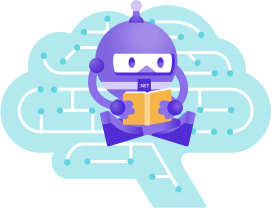GitHub Actions
GitHub Actions
Gitee 与 GitHub 自动同步
当 github 上的项目代码 master 分支提交后,gitee 自动同步。如何实现呢。主要通过 github action 实现
我们想将 luoyunchong/lin-cms-dotnetcore 同步到 igeekfan/lin-cms-dotnetcore 上面,需要做的非常简单,只需要 2 步:
1.将 Gitee 的私钥,上传到项目的 setting 的 Secrets 中。
前提,该私钥对应的公钥在 gitee 上,windows(C:\Users\Computer.ssh),其中 id_rsa 是私钥,id_rsa.pub 内容是公钥,具体在 gitee 上增加 ssh 公钥的过程,请参考SSH 公钥设置
- 改 source-repo、destination-repo 的值
lin-cms-dotnetcore gitee 同步脚本
name: Publish
on:
push:
branches:
- master
jobs:
build:
runs-on: ubuntu-latest
steps:
- name: Sync to Gitee 💕
uses: wearerequired/git-mirror-action@master
env:
SSH_PRIVATE_KEY: ${{ secrets.SSH_PRIVATE_KEY }}
with:
source-repo: "git@github.com:luoyunchong/lin-cms-dotnetcore.git"
destination-repo: "git@gitee.com:igeekfan/lin-cms-dotnetcore.git"每一个 steps 就是在 jobs 里执行命令,一个 jobs 可以有多个 steps,
steps 字段指定每个 Job 的运行步骤的介绍
jobs.<job_id>.steps.name 步骤名称
jobs.<job_id>.steps.env 该步骤所需的环境变量。
jobs.<job_id>.steps.uses 使用的组件
jobs.<job_id>.steps.with 多个值(这个参数其实是提交给容器的CMD)CI/CD 部署
- 完整的配置项
# This workflow will do a clean install of node dependencies, build the source code and run tests across different versions of node
# For more information see: https://help.github.com/actions/language-and-framework-guides/using-nodejs-with-github-actions
name: Node.js CI
on:
push:
branches:
- master
jobs:
build:
name: 编译
runs-on: ubuntu-latest
strategy:
matrix:
node-version: ['8','10','12']
steps:
- uses: actions/checkout@v2
- name: Use Node.js ${{ matrix.node-version }}
uses: actions/setup-node@v1
with:
node-version: ${{ matrix.node-version }}
- name: 安装依赖
run: npm i
- name: 编译文件
run: |
npm run lint
npm run build
deploy:
name: 部署
runs-on: ubuntu-latest
steps:
- name: 拉取代码
uses: actions/checkout@v2
- name: 安装 Node.js 12
uses: actions/setup-node@v1
with:
node-version: 12
- name: 安装依赖
run: npm i
- name: 编译文件
run: |
npm run lint
npm run build
- name: 上传文件
uses: easingthemes/ssh-deploy@v2.1.4
env:
ARGS: "-rltgoDzvO --delete"
SOURCE: "dist/"
REMOTE_HOST: ${{ secrets.HOST }}
REMOTE_USER: ${{ secrets.USER }}
SSH_PRIVATE_KEY: ${{ secrets.SERVER_SSH_KEY }}
TARGET: ${{ secrets.REMOTE_TARGET }}ssh-deploy 插件
可查看 README 了解具体参数
以上共有四个参数需要配置
REMOTE_HOST: ${{ secrets.HOST }}
REMOTE_USER: ${{ secrets.USER }}
SSH_PRIVATE_KEY: ${{ secrets.SERVER_SSH_KEY }}
TARGET: ${{ secrets.REMOTE_TARGET }}打开 Settings->Secrets->New secret 配置如下内容。
- HOST eg: mydomain.com 这里我们配置了服务器的 ip 111.231.197.142
- USER centos 服务器的用户名
- REMOTE_TARGET 目标服务器的文件夹位置, eg: /var/www/lin-cms-vvlog
- SERVER_SSH_KEY:SSH 密钥对的私钥部分,公钥应该添加到服务器上的 authorized_keys 文件中。。eg /root/.ssh/authorized_keys
最后一个参数说明:这个相当于把私钥给 github,让他能远程上传文件到 centos 中,公钥放到服务器上。公钥生成的过程不 BB 了,
.ssh 生成
- https://help.github.com/en/articles/connecting-to-github-with-ssh
- https://www.ssh.com/ssh/public-key-authentication
本地 windows .ssh 默认生成目录
C:\Users\计算机名\.ssh我的.ssh 目录位置
C:\Users\Computer\.sshdir 查看文件
C:\Users\Computer\.ssh>dir
2020/02/22 19:45 3,243 id_rsa
2020/02/22 19:45 750 id_rsa.pubid_rsa 是私钥,用 vscode 等记事本编辑器打开,并复制配置到 github 上。New secret,id_rsa.pub 是公钥,把他复制到 linux 文件夹/root/.ssh/目录中,这时把他的名字由id_rsa.pub改成authorized_keys即可。
/用户名/.ssh 没有.ssh 文件夹就创建一个。
XSheel ssh 登录
可通过 xshell 工具验证,Public Key 登录。
新建会话属性->输入主机(H)即 IP 地址。
选择用户身份验证->方法选择 public Key,输入用户名,比如 root
- 选择私钥登录
在用户密钥右侧点击浏览->用户密钥->导入->选择 id_rsa.pub 私钥,导入成功后,选择此密钥,确定。再在 SSH 用户身份验证界面确定,即可登录成功。表明私钥,公钥配置成功